インスタントメッセージングの理想的な選択肢としてSignalを取り上げてから、1年以上が経過しました。プライバシーを意識し、技術に精通した人々はすでにこの素晴らしいアプリケーションの存在を知っていましたが、Signalは最新のWhatsAppプライバシーポリシーの更新後に非常に名声を得ました。
Signalを初めて使用し、デスクトップでSignalを使用できるかどうか疑問に思っている場合は、理由が何であれ、答えは「はい」です。 Signalは、スマートフォンと一緒にLinux、Windows、macOSシステムにインストールできます。
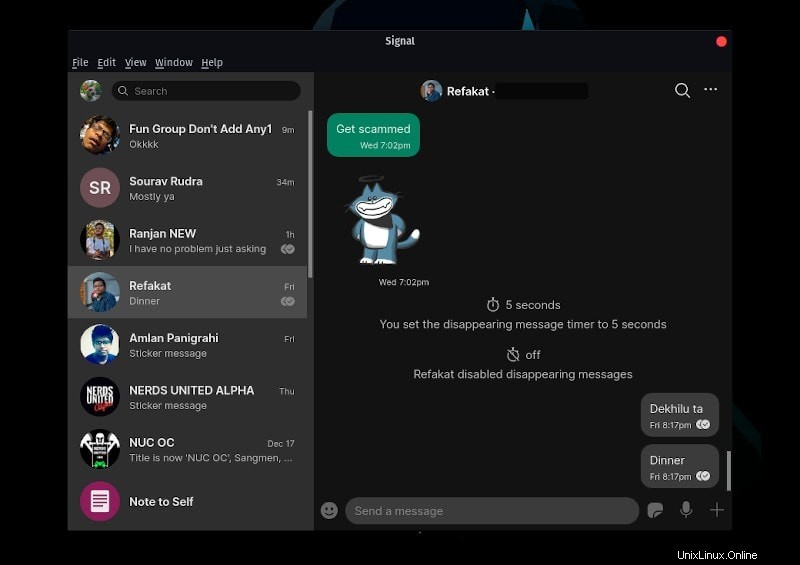
あなたがすでにそれらを知っているかもしれないので、私はSignalが提供する機能を強調するつもりはありません。 SignalアプリケーションLinuxデスクトップをインストールするさまざまな方法を紹介します:
- Snapを使用してLinuxにSignalをインストールします(Snapアプリケーションのロードには時間がかかりますが、自動更新と手間のかからないインストールが可能です)
- aptを使用してDebianおよびUbuntuベースのディストリビューションにSignalをインストールします(リポジトリを追加するための追加の作業ですが、インストールされたアプリは自動更新されます)
- AURを使用してArchおよびManjaroLinuxにSignalをインストールする
- Flatpakパッケージを使用してFedoraおよびその他のLinuxにSignalをインストールする
配布と好みに基づいて、次のいずれかの方法を選択できます。
方法1:Snapを使用してUbuntuおよびその他のLinuxにSignalをインストールする
Ubuntuを使用している場合は、ソフトウェアセンターでSnapパッケージ形式のSignalデスクトップアプリを見つけることができます。
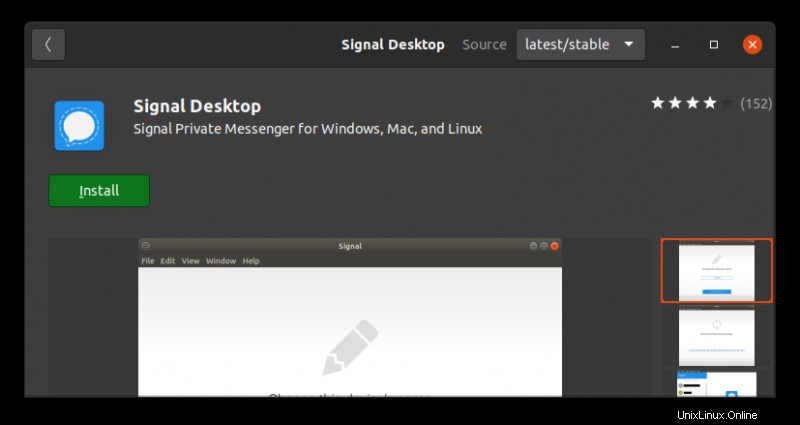
または、Snapコマンドを使用して、Snapサポートが有効になっているLinuxディストリビューションにSignalをインストールすることもできます。
sudo snap install signal-desktop
snap removeを使用して削除できます またはソフトウェアセンターから。
開始に時間がかかりすぎるため、Snapパッケージが気に入らない人もいます。良いニュースは、aptコマンドを使用してSignalをインストールできることです。次のセクションではそれについて説明します。
方法2:APTを介してDebianおよびUbuntuベースのディストリビューションにSignalをインストールします(公式のSignalリポジトリを使用)
これは、Debian、Debian、Linux Mint、エレメンタリーOS、およびDebian/Ubuntuに基づくその他のディストリビューションの公式リポジトリからSignalをインストールするために実行する必要のある手順です。コマンドをコピーして、ターミナルに貼り付けることができます。
まず、公式のSignalリポジトリのGPGキーを取得し、それをAPTパッケージマネージャーの信頼できるキーに追加します。
wget -O- https://updates.signal.org/desktop/apt/keys.asc | sudo apt-key add -キーを追加すると、リポジトリをシステムに安全に追加できます。 リポジトリ名にxenialを使用しても心配しないでください 。 Ubuntu 18.04、20.04以降のバージョン、Debian、Mintなどで動作します。
echo "deb [arch=amd64] https://updates.signal.org/desktop/apt xenial main" | sudo tee -a /etc/apt/sources.list.d/signal-xenial.list
Linuxのteeコマンドのおかげで、新しいファイルsignal-xenial.listが作成されます。 sources.listディレクトリの/etc/apt/sources.list.d 。この新しいファイルには、Signalリポジトリ情報が含まれます。つまり、deb [arch=amd64] https://updates.signal.org/desktop/apt xenial main 。
リポジトリを追加したので、キャッシュを更新し、Signalデスクトップアプリケーションをインストールします。
sudo apt update && sudo apt install signal-desktopインストールしたら、アプリケーションメニューでSignalを探して起動します。

リポジトリを追加したので、インストールしたSignalアプリケーションは定期的なシステムアップデートで自動的にアップデートされます。
LinuxデスクトップでSignalを使用して暗号化されたメッセージングをお楽しみください。
信号の削除
削除手順をあなたと共有しないと、チュートリアルは完了しません。見ていきましょう。
まず、アプリケーションを削除します:
sudo apt remove signal-desktopそのままにしておくことも、システムからSignalリポジトリを削除することもできます。それはオプションであり、あなた次第です。リポジトリがまだシステムにある状態で、Signalを簡単に再インストールできます。リポジトリを削除した場合は、前のセクションの手順に従ってリポジトリを再度追加する必要があります。
Signalリポジトリも削除する場合は、ソフトウェアと更新されたツールに移動してそこから削除することで、グラフィカルな方法を選択できます。
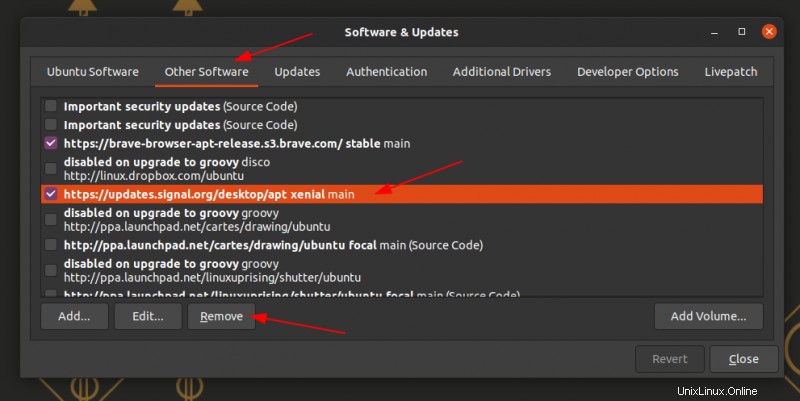
または、rmコマンドを使用してファイルを削除することもできます:
rm -i /etc/apt/sources.list.d/signal-xenial.list方法3:AURからArchとManjaroにSignalをインストールする
Signalは、AURを介してArchベースのLinuxディストリビューションにインストールできます。 ManjaroでPamacを使用していて、AURを有効にしている場合は、パッケージマネージャーでSignalを見つける必要があります。
それ以外の場合は、いつでもAURヘルパーを使用できます。
sudo yay -Ss <package-name>同様の機能でSignalを削除できると思います。
方法4:Flatpakを使用してFedoraおよびその他のLinuxにSignalをインストールする
Signal用の.rpmファイルはありません。ただし、Flatpakパッケージが利用可能であり、それを使用してFedoraでSignalを取得できます。
flatpak install flathub org.signal.Signalインストールしたら、メニューから実行するか、ターミナルで次のコマンドを使用できます。
flatpak run org.signal.SignalSignalとTelegramは、WhatsAppを廃止するための2つの主流で実行可能なオプションです。どちらもネイティブのLinuxデスクトップアプリケーションを提供します。 Telegramを使用している場合は、公式のIt’sFOSSチャネルに参加できます。まだ「チャネル」機能がないため、Signalを個別に使用しています。